نصب دو مرورگر گوگل کروم در ویندوز به شما این امکان را میدهد که به صورت همزمان از چند محیط مستقل برای مرور وب استفاده کنید. این کار به خصوص زمانی مفید است که بخواهید حسابهای گوگل مختلفی را جداگانه مدیریت کنید، یا برای کارهای شخصی و حرفهای از مرورگرهای مجزا بهره ببرید. همچنین توسعهدهندگان وب میتوانند با نصب نسخههای متفاوت کروم، سایتها و برنامههای خود را در شرایط مختلف آزمایش کنند بدون اینکه تنظیمات یا دادهها با هم تداخل پیدا کنند.
در این مقاله، روشهای کاربردی و مرحله به مرحله نصب چند مرورگر گوگل کروم روی ویندوز را به شما آموزش میدهیم تا بتوانید به آسانی از این قابلیت بهرهمند شوید.
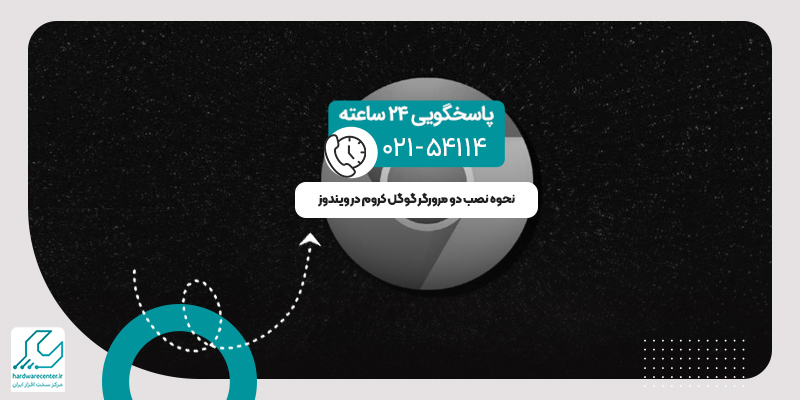
چرا نصب دو مرورگر گوگل کروم در ویندوز کاربرد دارد؟
نصب دو مرورگر گوگل کروم روی ویندوز مزایای زیادی دارد. اگر چند حساب گوگل یا جیمیل دارید، استفاده از دو مرورگر مجزا به شما این امکان را میدهد که بدون نیاز به جابجایی مداوم بین حسابها، به هرکدام به طور همزمان دسترسی داشته باشید.
همچنین، برای تفکیک کارهای شخصی و کاری، استفاده از مرورگر یا پروفایلهای متفاوت کمک میکند تا تنظیمات، بوکمارکها و افزونهها به هم مخلوط نشوند و هر محیط به شکل مستقل مدیریت شود. علاوه بر این، توسعهدهندگان وب و طراحان نرمافزار معمولاً نیاز دارند وبسایتها یا برنامههای خود را در نسخههای مختلف کروم تست کنند؛ نصب دو نسخه یا بیشتر این امکان را به آنها میدهد تا بدون تداخل، بهراحتی آزمایشهای لازم را انجام دهند.
به طور کلی، نصب دو مرورگر گوگل کروم در ویندوز کروم محیط کاری منظمتر، ایمنتر و انعطافپذیرتری را برای کاربران فراهم میکند و از بروز مشکلات ناشی از همپوشانی دادهها جلوگیری مینماید.
برای اطلاعات بیشتر کلیک کنید: آموزش مدیریت حافظه iCloud
روش اول: استفاده از قابلیت پروفایل در گوگل کروم برای ایجاد مرورگر دوم
گوگل کروم این قابلیت را دارد که با ایجاد چند پروفایل کاربری، فضای مجزایی برای هر کاربر یا حساب کاربری بسازد. این پروفایلها به صورت مستقل عمل میکنند؛ یعنی هر پروفایل تنظیمات، تاریخچه، بوکمارکها و افزونههای خود را دارد. با ساخت یک پروفایل جدید، در واقع یک مرورگر مستقل در اختیار خواهید داشت که میتوانید آن را روی دسکتاپ با آیکونی جداگانه ببینید و اجرا کنید. مراحل ساخت پروفایل جدید و نصب دو مرورگر گوگل کروم در ویندوز به صورت زیر است:
- باز کردن مرورگر کروم: ابتدا مرورگر گوگل کروم را روی ویندوز اجرا کنید تا به صفحه اصلی آن دسترسی پیدا کنید.
- کلیک روی آیکون پروفایل: در گوشه بالا سمت راست مرورگر، روی عکس یا نام پروفایل فعلی خود کلیک کنید تا منوی مدیریت پروفایلها باز شود.
- انتخاب گزینه «Add» یا «افزودن»: از منوی باز شده، گزینه «Add» یا «افزودن» را انتخاب کنید تا پروفایل جدید بسازید.
- وارد کردن حساب گوگل یا رد کردن: میتوانید ایمیل حساب گوگل جدید وارد کنید تا پروفایل همگامسازی شود یا گزینه «Continue without an account» را انتخاب کنید تا پروفایل بدون حساب ساخته شود.
- انتخاب نام و آواتار: بعد از نصب دو مرورگر گوگل کروم در ویندوز یک نام دلخواه و در صورت تمایل یک تصویر (آواتار) برای پروفایل جدید انتخاب کنید تا راحتتر آن را شناسایی کنید.
- فعال کردن میانبر دسکتاپ: گزینه «Create a desktop shortcut» را تیک بزنید تا آیکونی جداگانه روی دسکتاپ برای این پروفایل ساخته شود.
- کلیک روی «Done»: در نهایت روی «Done» کلیک کنید تا پروفایل جدید ایجاد شود و از این پس بتوانید آن را به عنوان یک مرورگر مستقل استفاده کنید.
اکنون میتوانید هر زمان که خواستید با کلیک روی آیکون جدید در دسکتاپ، وارد مرورگر دوم کروم شوید که تنظیمات و دادههای جداگانهای دارد.
روش دوم: نصب نسخه Google Chrome Canary به عنوان مرورگر دوم مستقل
روش دیگر برای نصب دو مرورگر گوگل کروم در ویندوز، نصب نسخههای مختلف کروم است. گوگل نسخهای آزمایشی به نام Chrome Canary ارائه داده است که آخرین ویژگیهای در حال توسعه را دارد.
این نسخه به صورت مستقل نصب میشود و هیچ تداخلی با نسخه اصلی کروم ندارد. آیکون آن زرد رنگ است و بیشتر برای توسعهدهندگان و کاربران حرفهای مناسب است. برای نصب Chrome Canary مراحل زیر را دنبا کنید:
- وارد وبسایت رسمی Chrome Canary شوید و فایل نصبکننده را دانلود کنید.
- فایل exe را اجرا کرده و مراحل نصب را به ترتیب انجام دهید.
- پس از نصب، آیکون Chrome Canary روی دسکتاپ ایجاد میشود.
- میتوانید همزمان با مرورگر کروم اصلی، Chrome Canary را نیز اجرا کنید.
مقایسه دو روش نصب چند مرورگر گوگل کروم روی ویندوز
در جدول زیر روش های نصب دو مرورگر گوگل کروم در ویندوز را مقایسه خواهیم کرد:
| ویژگی | ساخت پروفایل جدید در Chrome | نصب Chrome Canary |
|---|---|---|
| نیاز به نصب مجزا | ندارد | دارد |
| استقلال کامل دادهها | دارد | دارد |
| حجم اشغال شده | کمتر | بیشتر (نسخه مستقل) |
| مناسب برای استفاده روزمره | بله | خیر (نسخه آزمایشی) |
| تعداد نامحدود قابل ساخت | بله (محدود به تعداد پروفایلها) | به تعداد نسخههای گوگل کروم منتشر شده |
| تداخل با مرورگر اصلی | ندارد | ندارد |
نکات مهم در مدیریت و نصب دو مرورگر گوگل کروم در ویندوز
مدیریت و نصب نصب دو مرورگر گوگل کروم در ویندوز کروم روی یک سیستم ویندوزی میتواند تجربه کاربری شما را بسیار منعطفتر و کارآمدتر کند، اما برای بهرهمندی کامل از این قابلیتها نیازمند رعایت چند نکته مهم هستید. اول اینکه، هنگام ساخت پروفایلهای متعدد یا نصب نسخههای مختلف کروم، بهتر است برای هر پروفایل یا نسخه نام و آیکون متمایزی انتخاب کنید.
این کار باعث میشود که هنگام استفاده روزمره، دچار سردرگمی و اشتباه در انتخاب مرورگر یا پروفایل نشوید و بتوانید سریعتر به فضای مورد نظر خود وارد شوید. به عنوان مثال، یک پروفایل برای کارهای شخصی، یکی برای کارهای حرفهای و دیگری برای تستهای توسعه وب با آیکونها و نامهای متفاوت روی دسکتاپ داشته باشید.
دوم اینکه، مرورگرهای آزمایشی مانند Google Chrome Canary، که نسخهای از کروم است با ویژگیهای در حال توسعه و ناپایدار، فقط باید برای اهداف تست و بررسی قابلیتهای جدید استفاده شود. استفاده از این نسخه برای نصب دو مرورگر گوگل کروم در ویندوز و انجام کارهای روزمره ممکن است باعث بروز مشکلات و کرشهای ناگهانی شود، بنابراین بهتر است فعالیتهای معمولی خود را در نسخه پایدار گوگل کروم انجام دهید تا امنیت و پایداری مرورگر حفظ شود.
در نهایت، بهروزرسانی منظم مرورگرها اهمیت زیادی دارد. بهروزرسانیهای کروم نه تنها ویژگیهای جدید را اضافه میکنند بلکه مشکلات امنیتی و باگها را رفع میکنند. بنابراین اطمینان حاصل کنید که تمامی نسخههای نصب شده گوگل کروم، اعم از پروفایلها یا نسخههای مختلف مثل Canary، به صورت منظم بهروزرسانی شوند تا امنیت، سرعت و عملکرد بهینه حفظ گردد.

